사용자 가이드(VII): 리깅 마스터하기: Blender에서 Mixamo와 Auto-Rig Pro 튜토리얼 및 Tripo 자동 리깅 기능 소개
서론
Blender에서의 리깅에 대한 심층 탐구에 오신 것을 환영합니다! 이 섹션에서는 애니메이션 프로세스에 필수적인 고려 사항에 초점을 맞춰 리깅 기술에 대해 논의합니다. 제가 자주 사용하는 도구 중 하나는 뛰어난 커스터마이징 기능, 사용자 친화적인 인터페이스 및 정확한 결과로 유명한 Auto-Rig Pro 플러그인입니다. Mixamo와 같은 대체 솔루션도 자동 리깅 옵션을 제공하지만, 자체적인 문제점과 잠재적인 오류가 따릅니다. 하지만 저는 두 가지 모두에 대해 안내해 드릴 것입니다. 또한, 리깅 프로세스의 효율성을 최적화하기 위한 전략적 결정인 T-포즈 모델 선택의 중요성에 대해서도 다룰 것입니다. 그리고 더 중요하게는, Tripo AI의 새로운 자동 리깅 기능을 소개합니다!
Mixamo 사용법
- UPLOAD CHARACTER를 클릭하여 모델을 업로드합니다.
- AUTO-RIGGER 단계에서 왼쪽 이미지의 원들을 오른쪽 이미지의 색상에 따라 이동시킵니다.
- Use Symmetry 상자를 체크합니다. 왼쪽 손목의 원을 움직이면 시스템이 자동으로 오른쪽 손목의 원을 미러링하여 움직입니다.
- 각 부분을 독립적으로 배치하려면 Use Symmetry를 체크 해제합니다.

Mixamo에서 리그를 성공적으로 바인딩한 후, 왼쪽에서 애니메이션 라이브러리 중 하나를 선택할 수 있습니다. 애니메이션을 클릭하면 오른쪽에서 미리보기가 표시됩니다. 마음에 드는 애니메이션을 찾으면 DOWNLOAD를 클릭하여 FBX 파일을 다운로드하고, 이를 Blender로 가져와 사용할 수 있습니다.
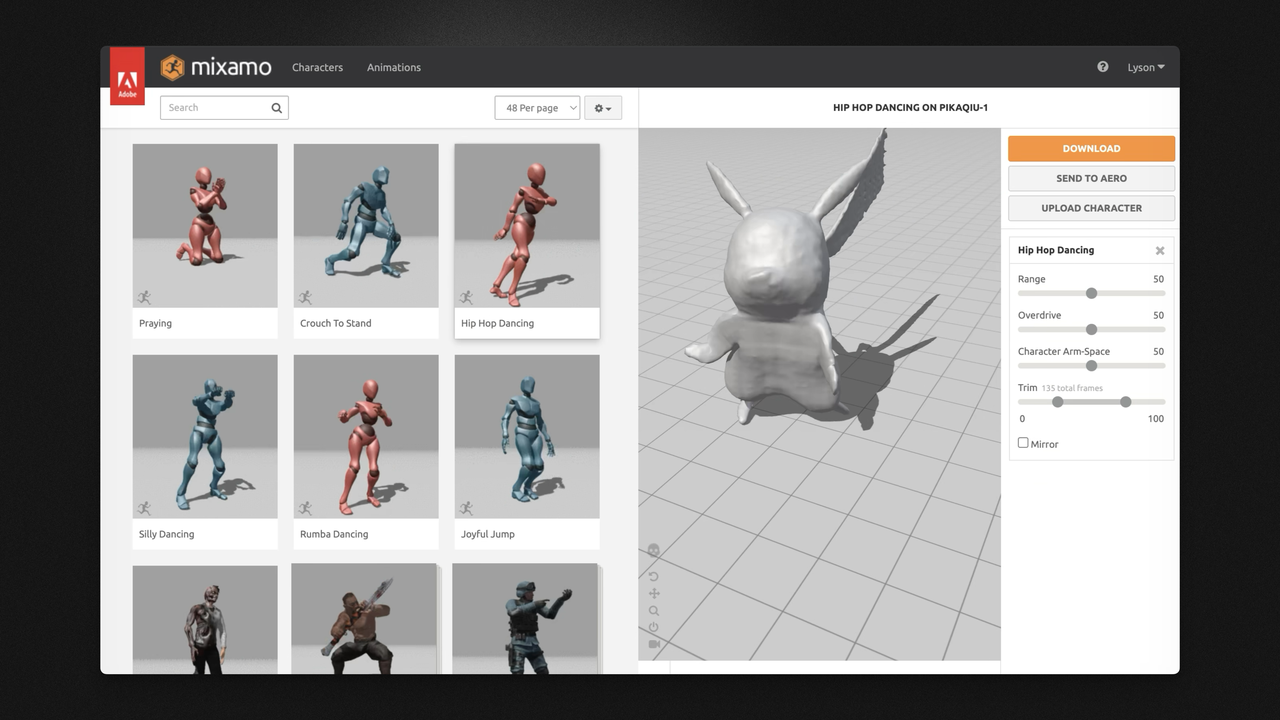
Blender에서 Auto-Rig Pro 사용법
플러그인을 다운로드하고 설치하면 네 개의 메뉴 탭이 나타납니다:
- Auto-Rig Pro
- Auto-Rig Pro: Smart
- Auto-Rig Pro: Remap
- Auto-Rig Pro: Export
먼저 모델을 캘리브레이션해야 합니다. 모델의 앞면이 음의 Y축을 향하고 대칭적으로 정렬되어 있는지 확인하세요. Control + Option + Q 단축키를 사용하여 Quad View 모드로 들어갈 수 있습니다. 이상적으로는 모델이 T-포즈여야 하지만, AI 생성 모델로 워크플로우를 시작하므로 이해를 돕기 위해 이 상태에서 시작하겠습니다.
"Object Mode"에서 모델(예: 1번으로 표시된 피카츄)을 선택합니다. 그런 다음 Get Selected Objects -> Full body / Facial Only (이 예제에서는 Full body 선택) -> Confirm을 클릭합니다.
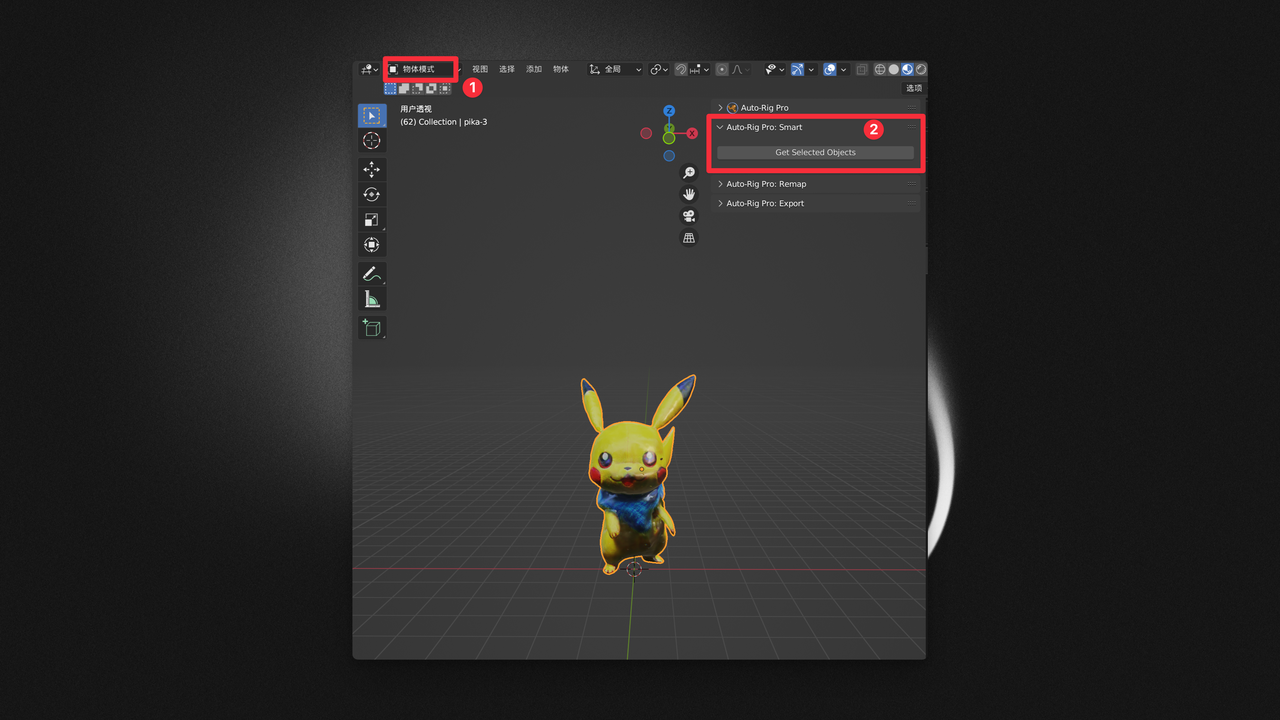
Auto-Rig Pro 사용의 다음 단계는 "Add ..." 프롬프트에 따라 리깅 포인트를 배치하는 것입니다. 각 포인트가 모든 각도에서 정확하게 배치되도록 인내심을 가지고 작업해야 합니다. "Add Neck"부터 시작합니다. 실수로 포인트를 잘못된 위치로 이동시켰다면, 해당 포인트를 선택하고 키보드의 'G'를 눌러 이동시킵니다.
"Mirror" 옵션을 활성화했다면 "Shoulders"와 같은 포인트는 양쪽에 동시에 배치되므로 T-포즈가 많은 시간을 절약할 수 있습니다. 이 예제에서는 미러 옵션을 해제하고 각 포인트를 개별적으로 배치합니다.
| Add Neck | 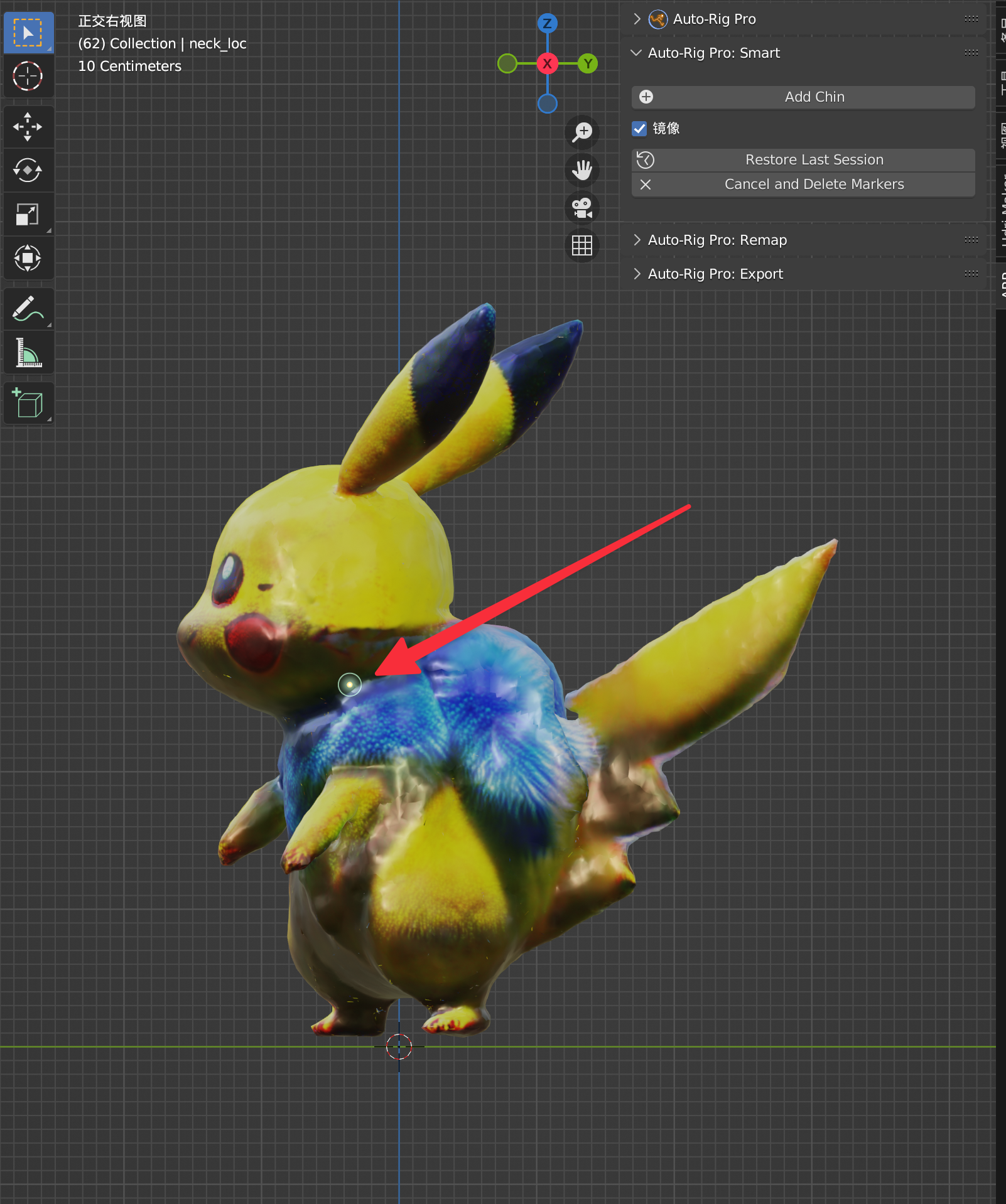 | 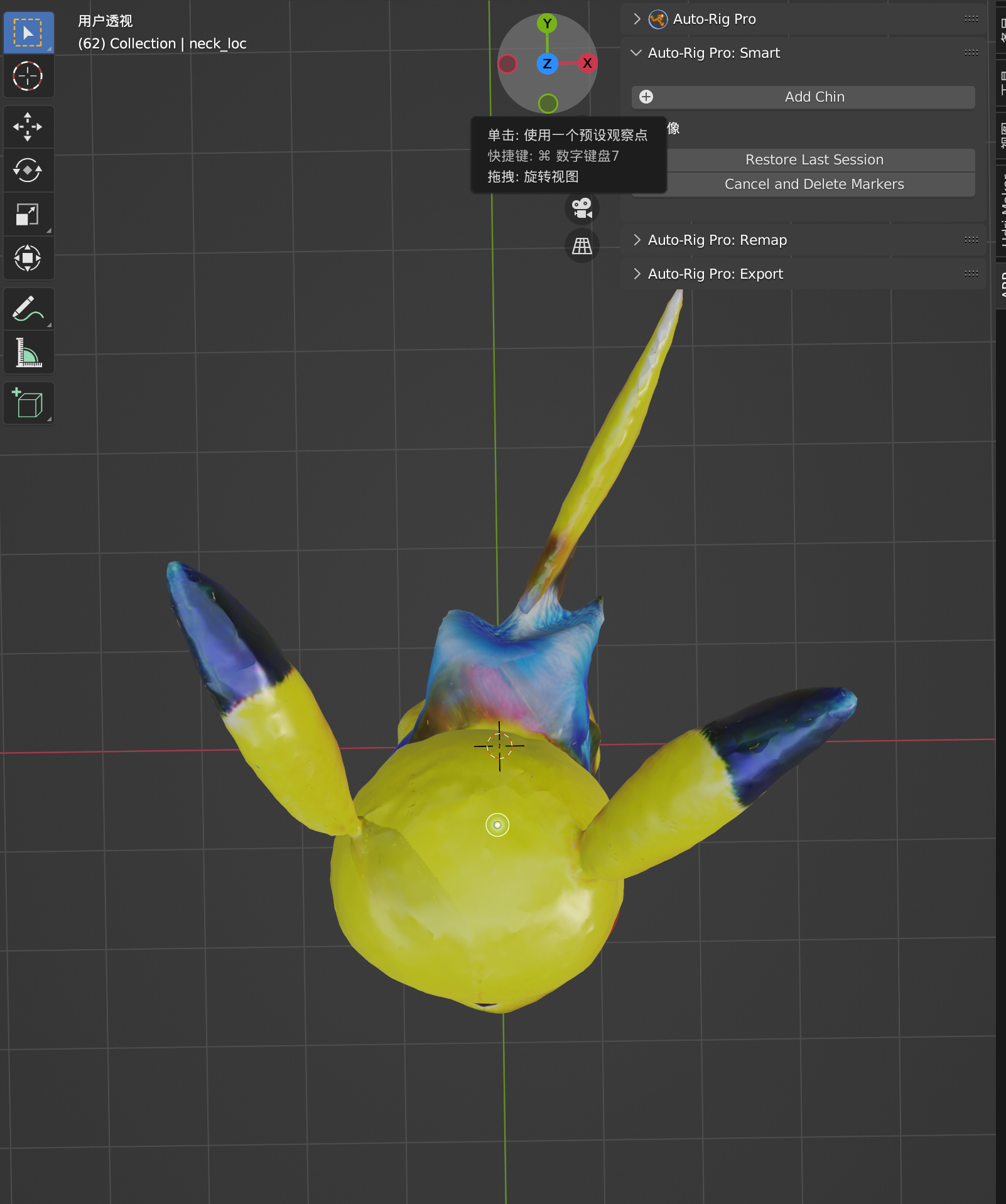 | 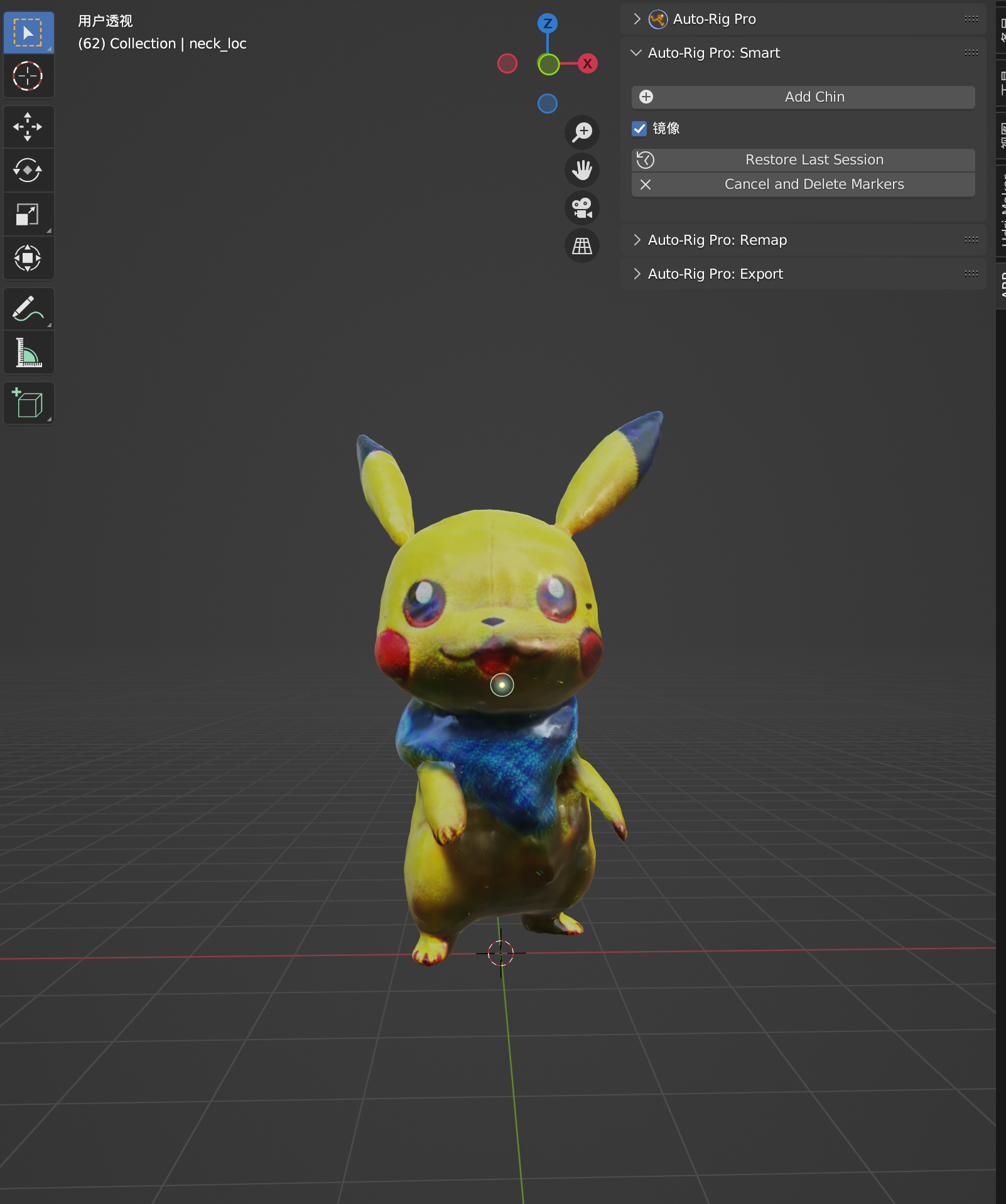 |
|---|---|---|---|
| Add Chin | 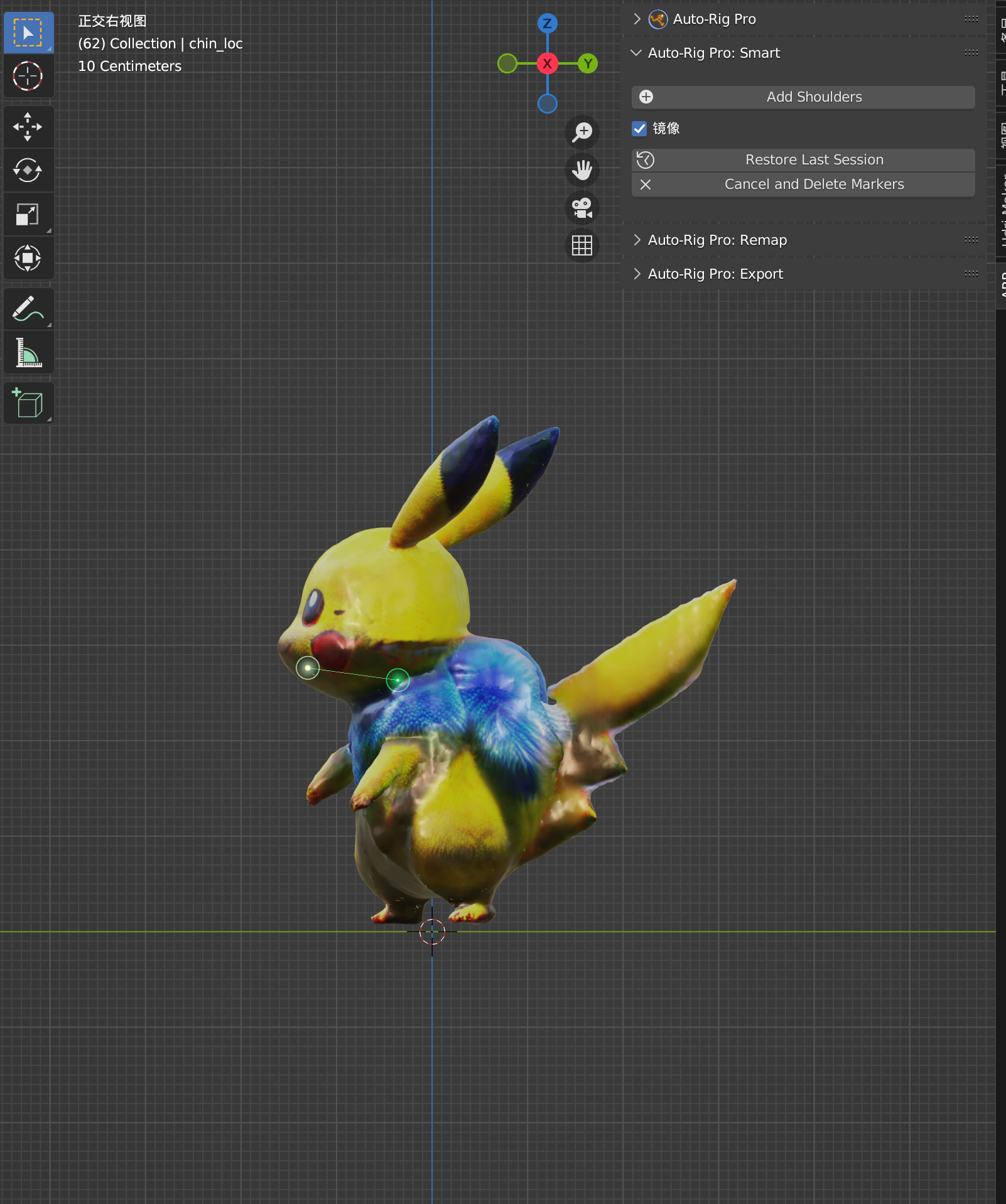 | 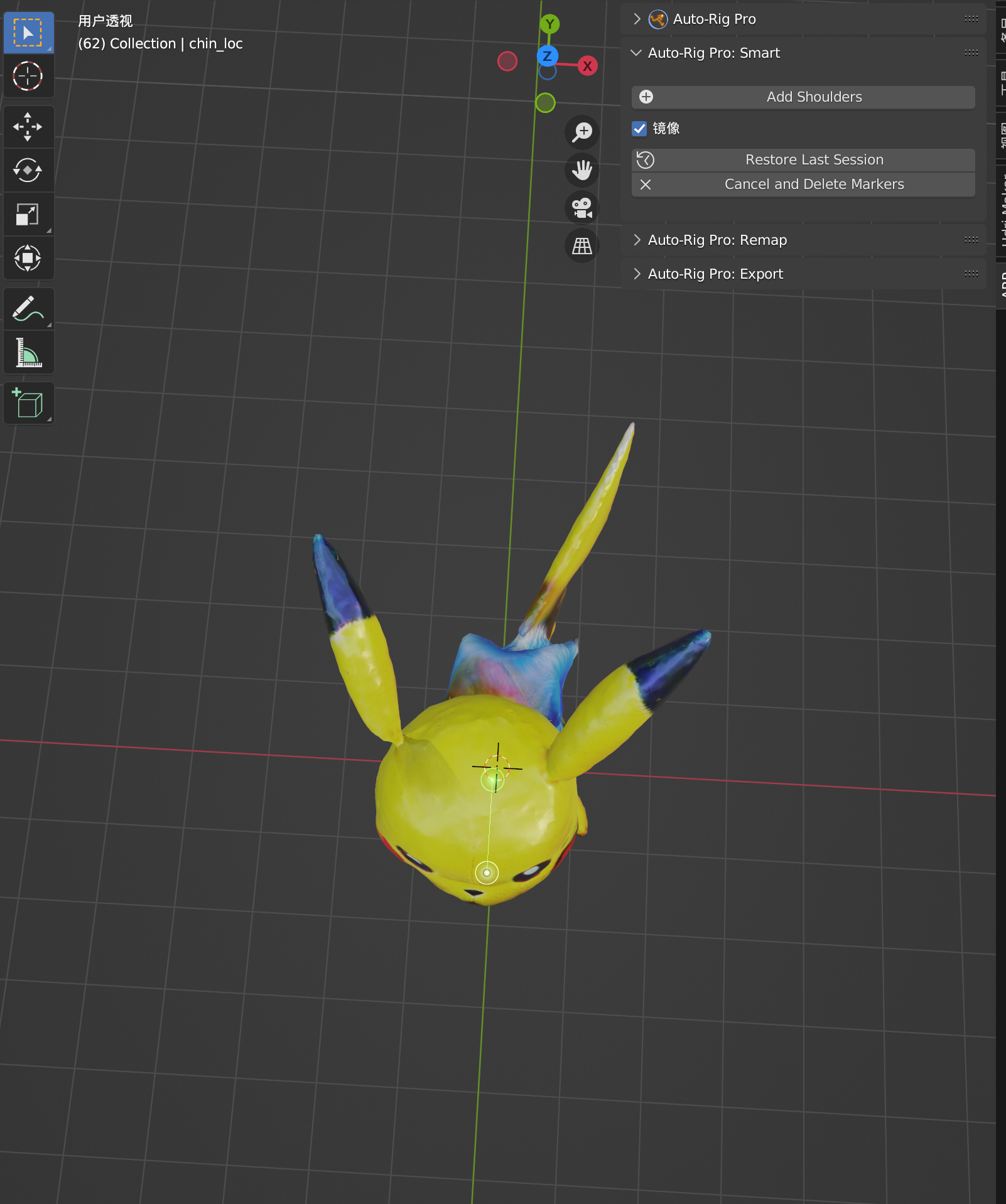 | 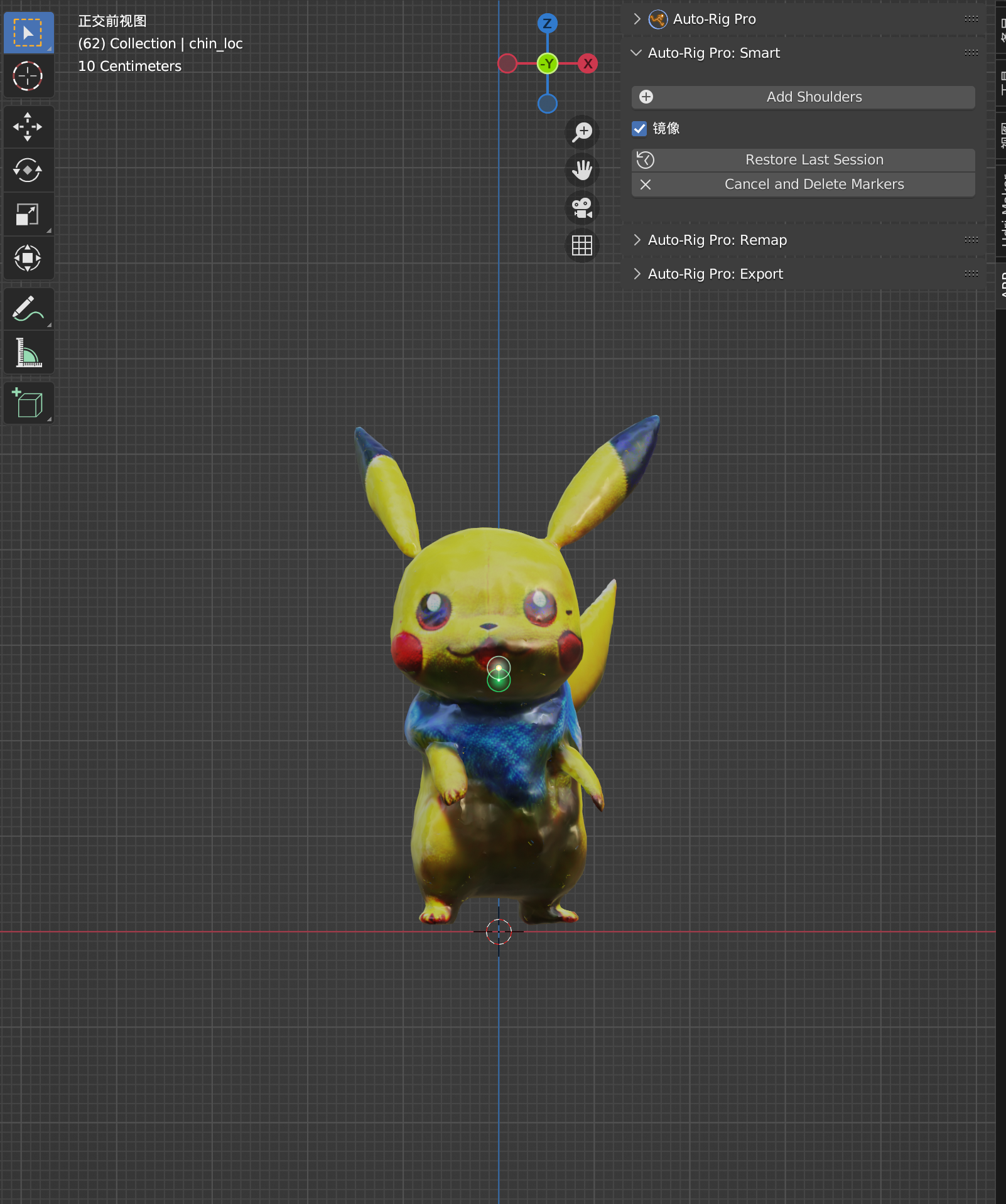 |
| Add Shoulders | 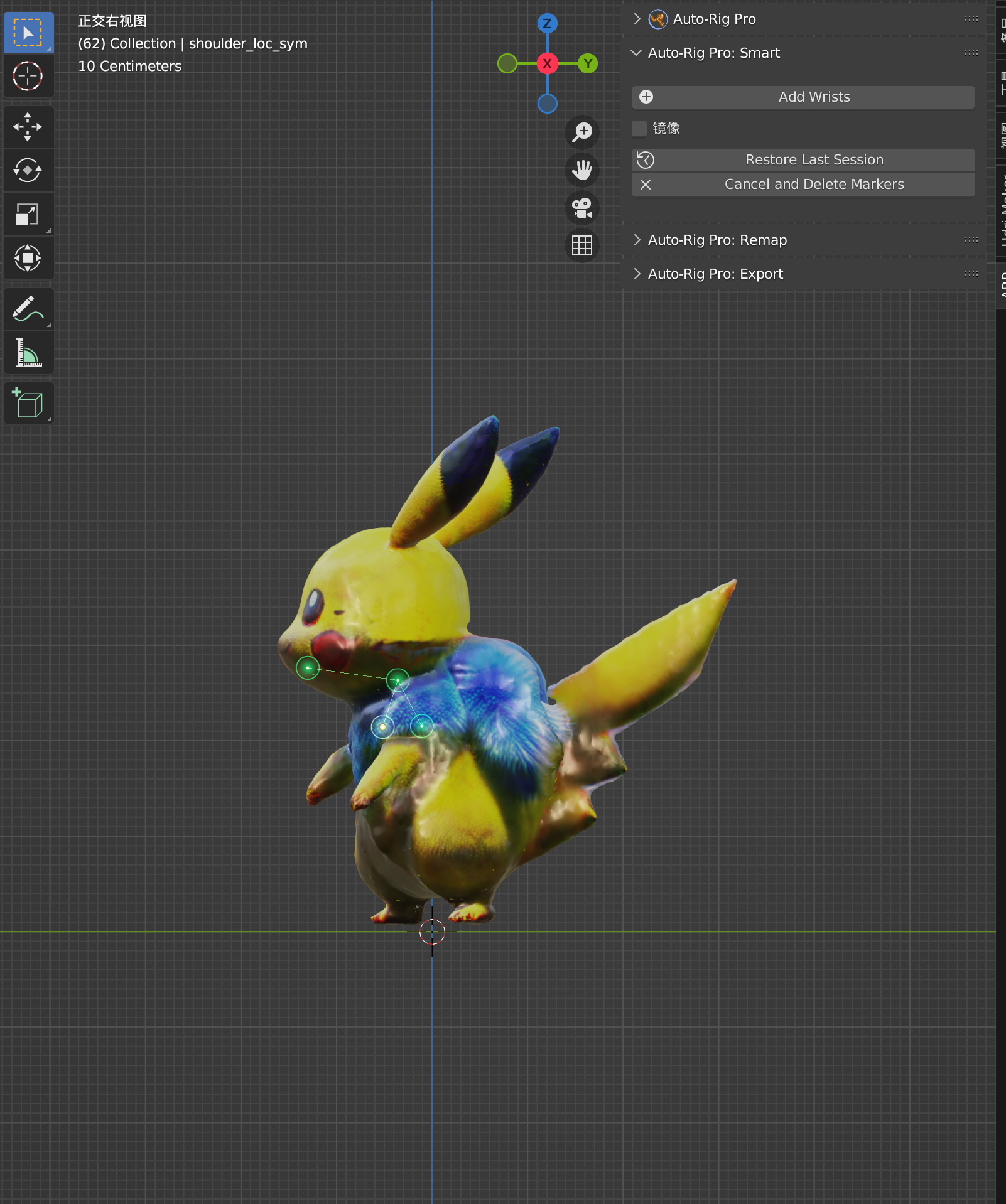 | 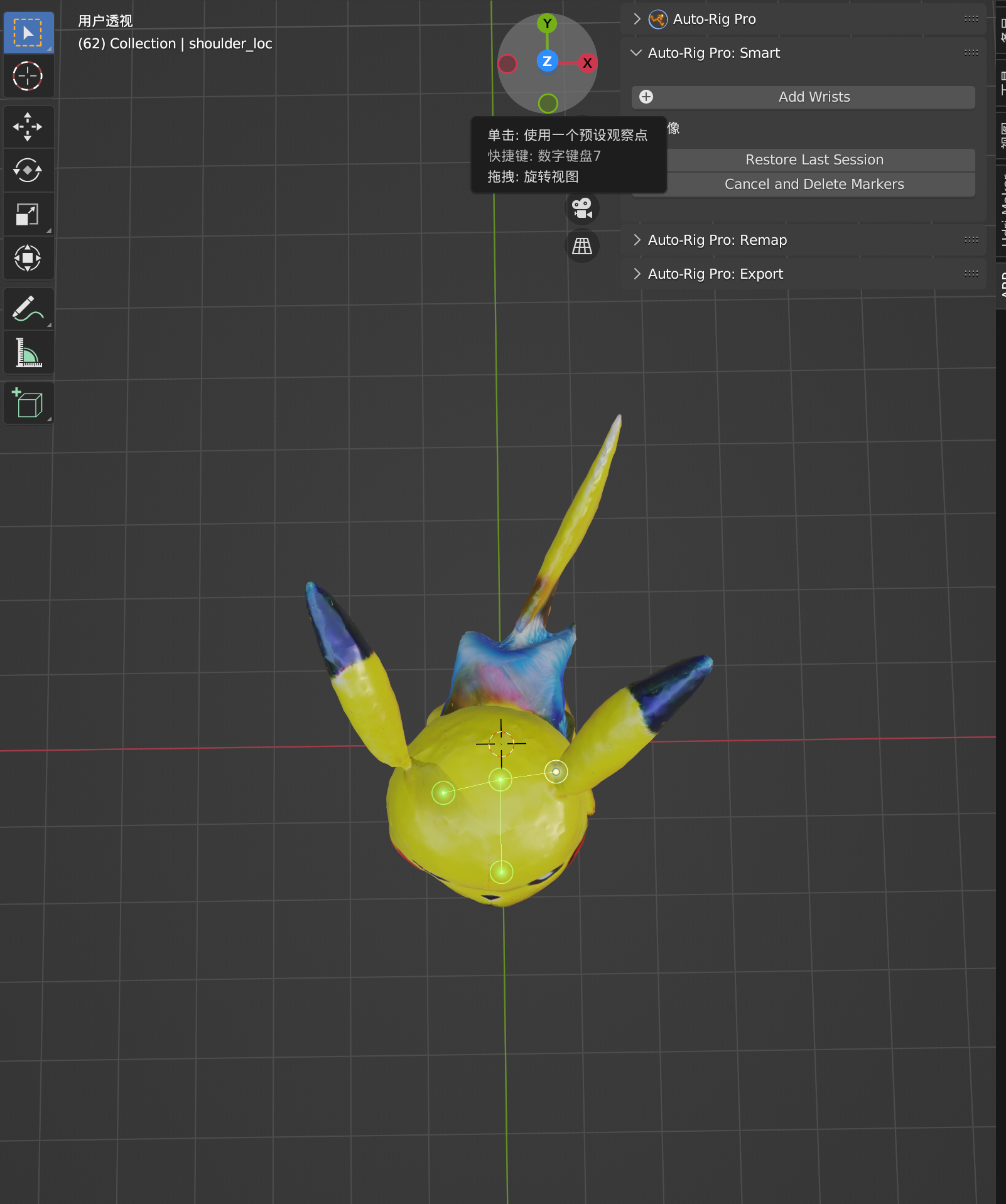 | 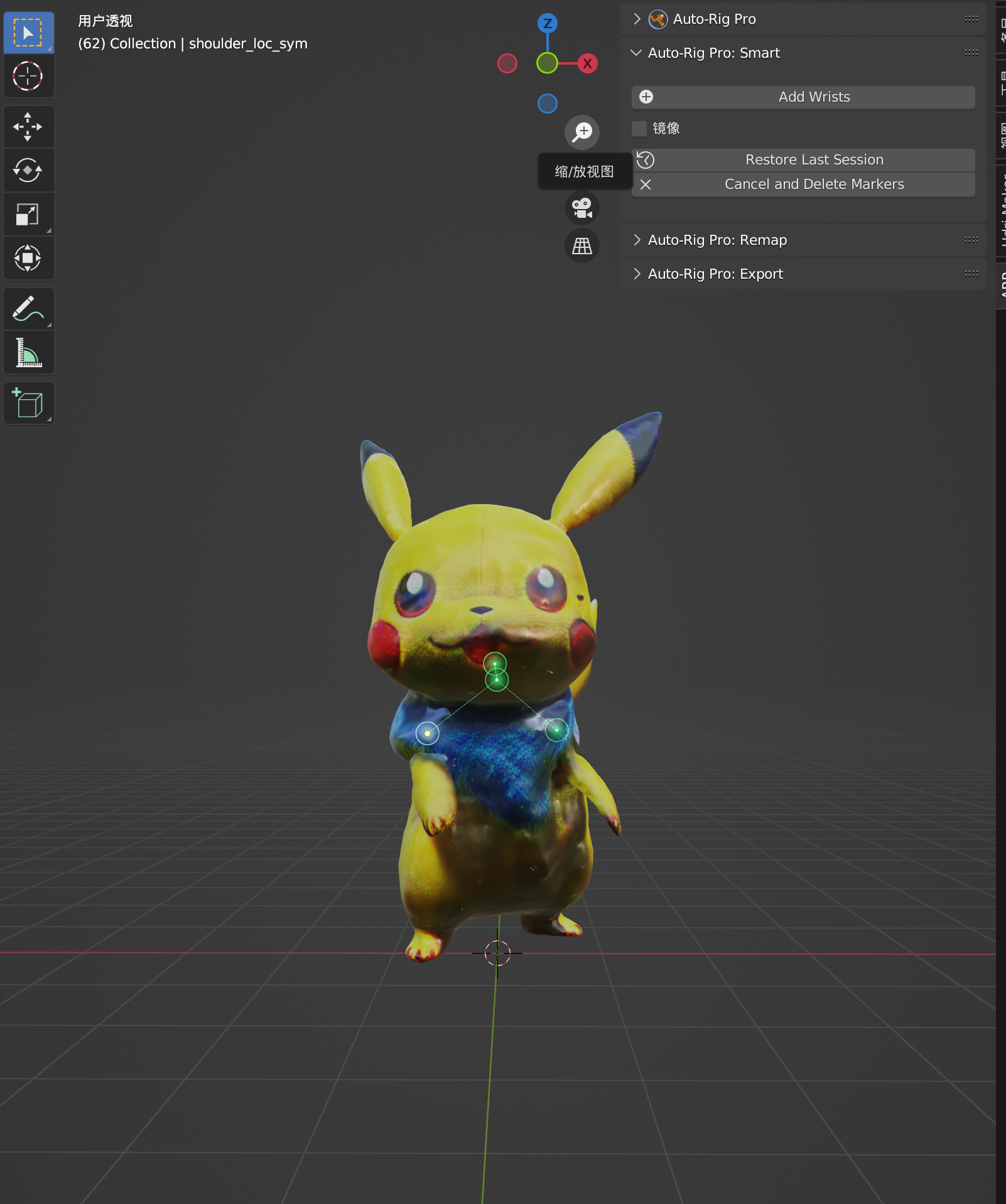 |
| Add Wrists | 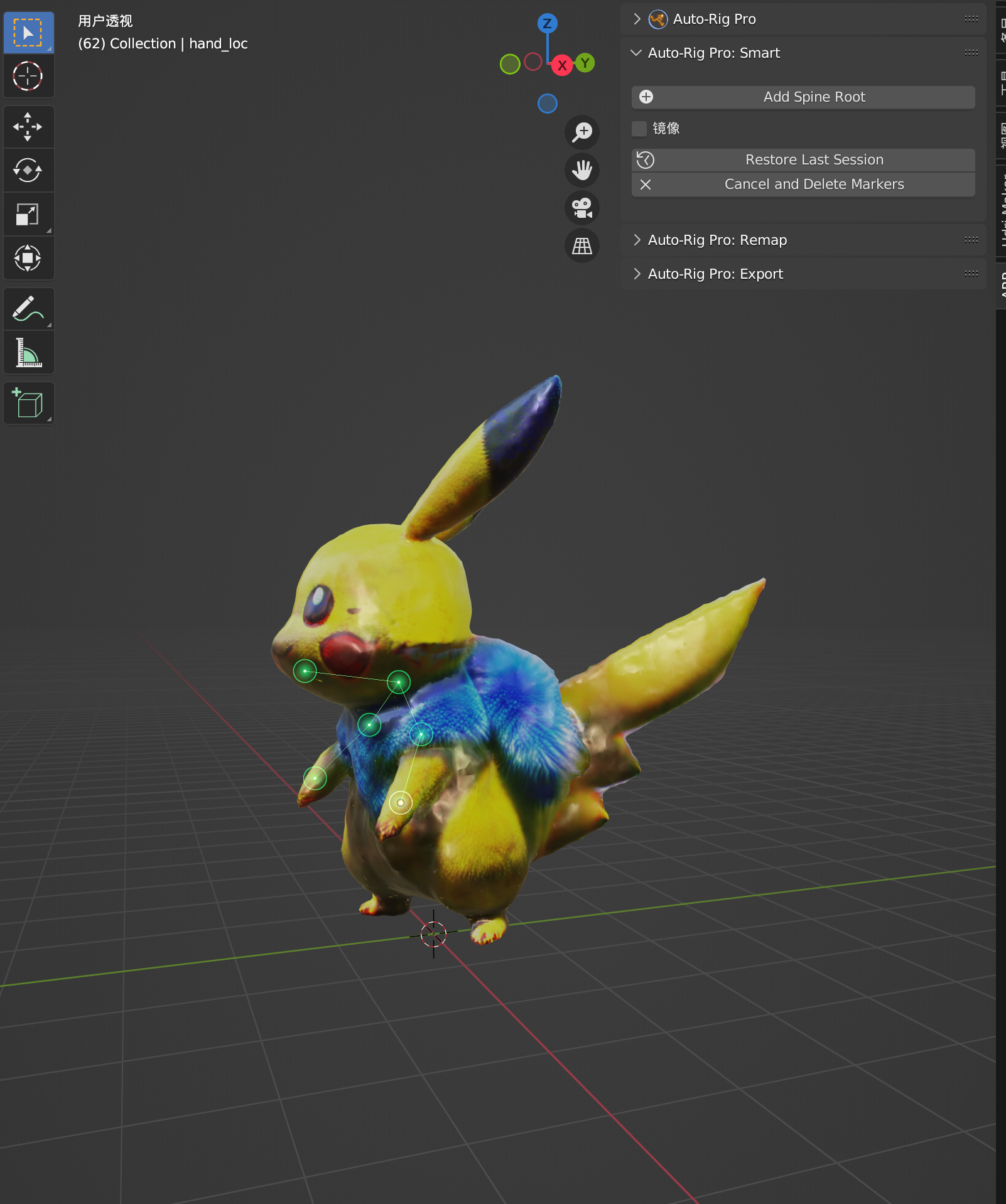 | 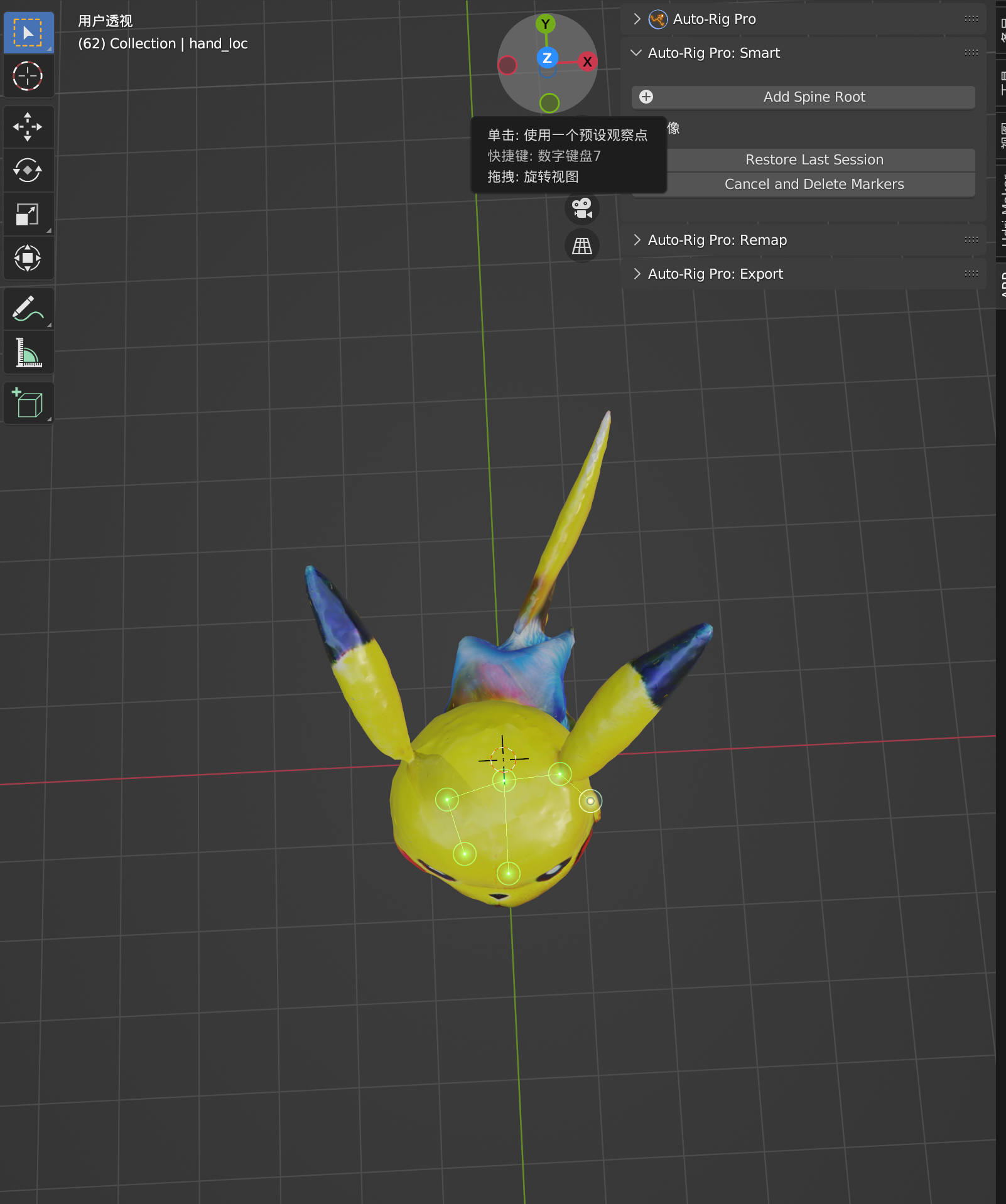 | 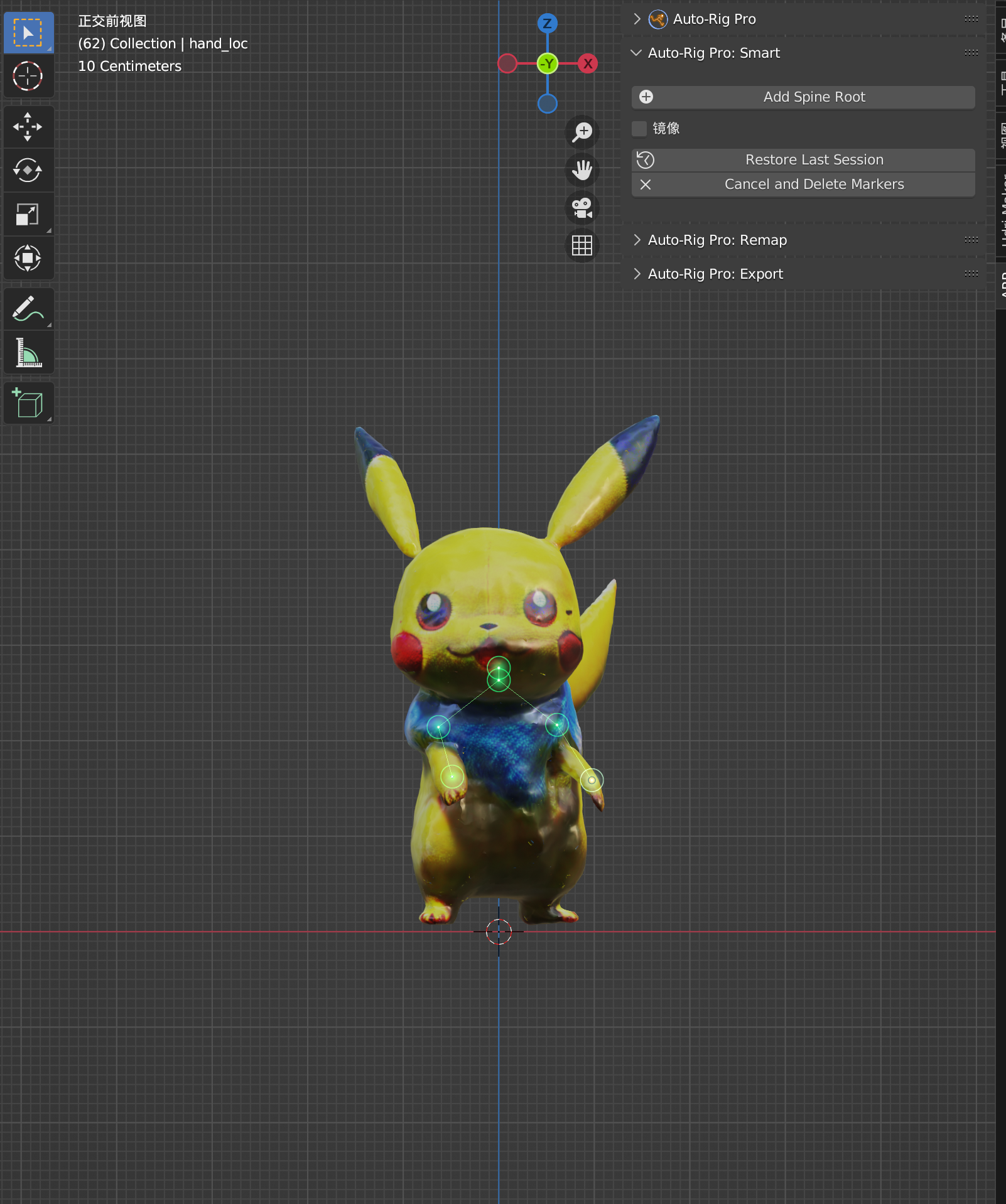 |
| Add Spine Root | 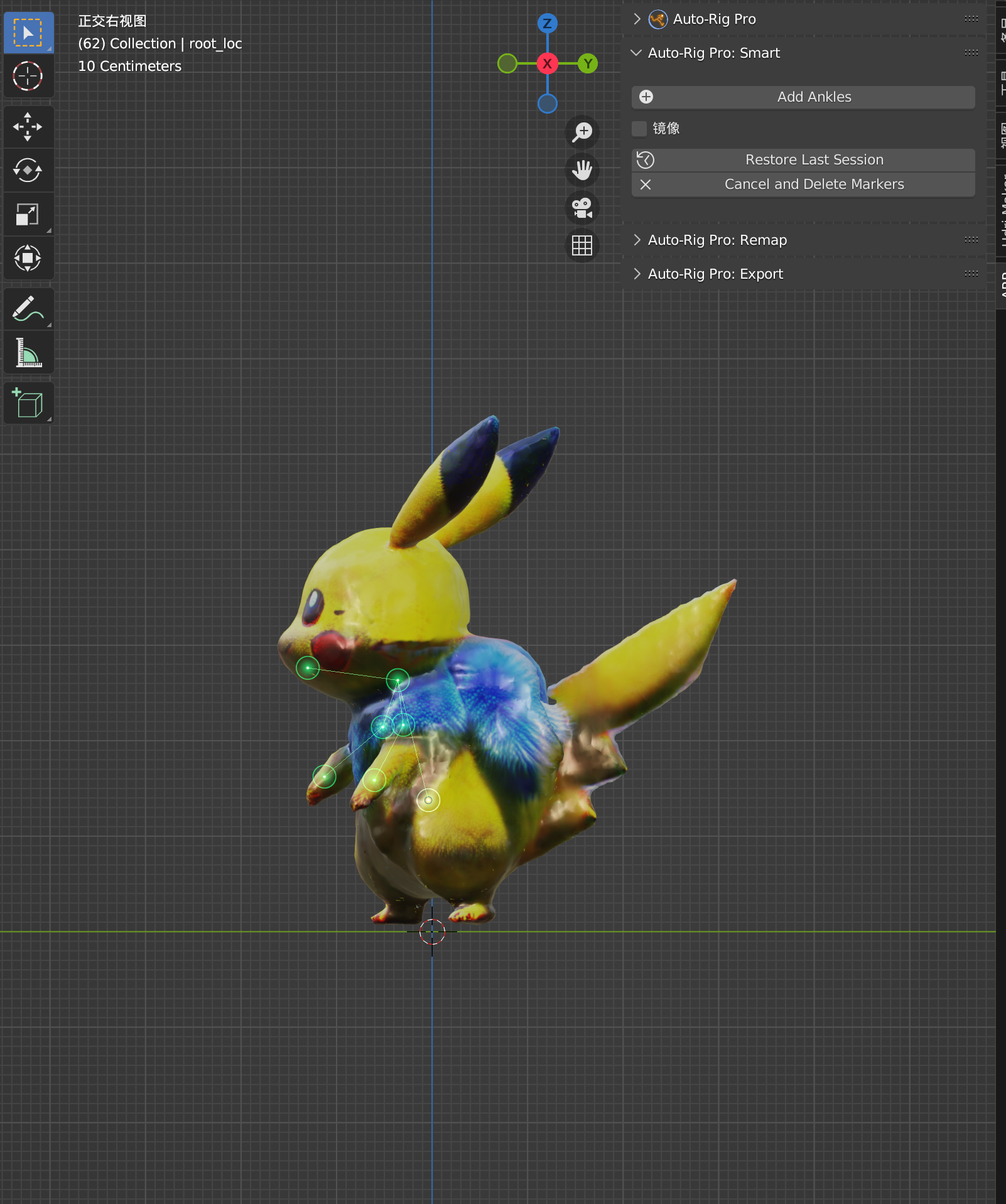 | 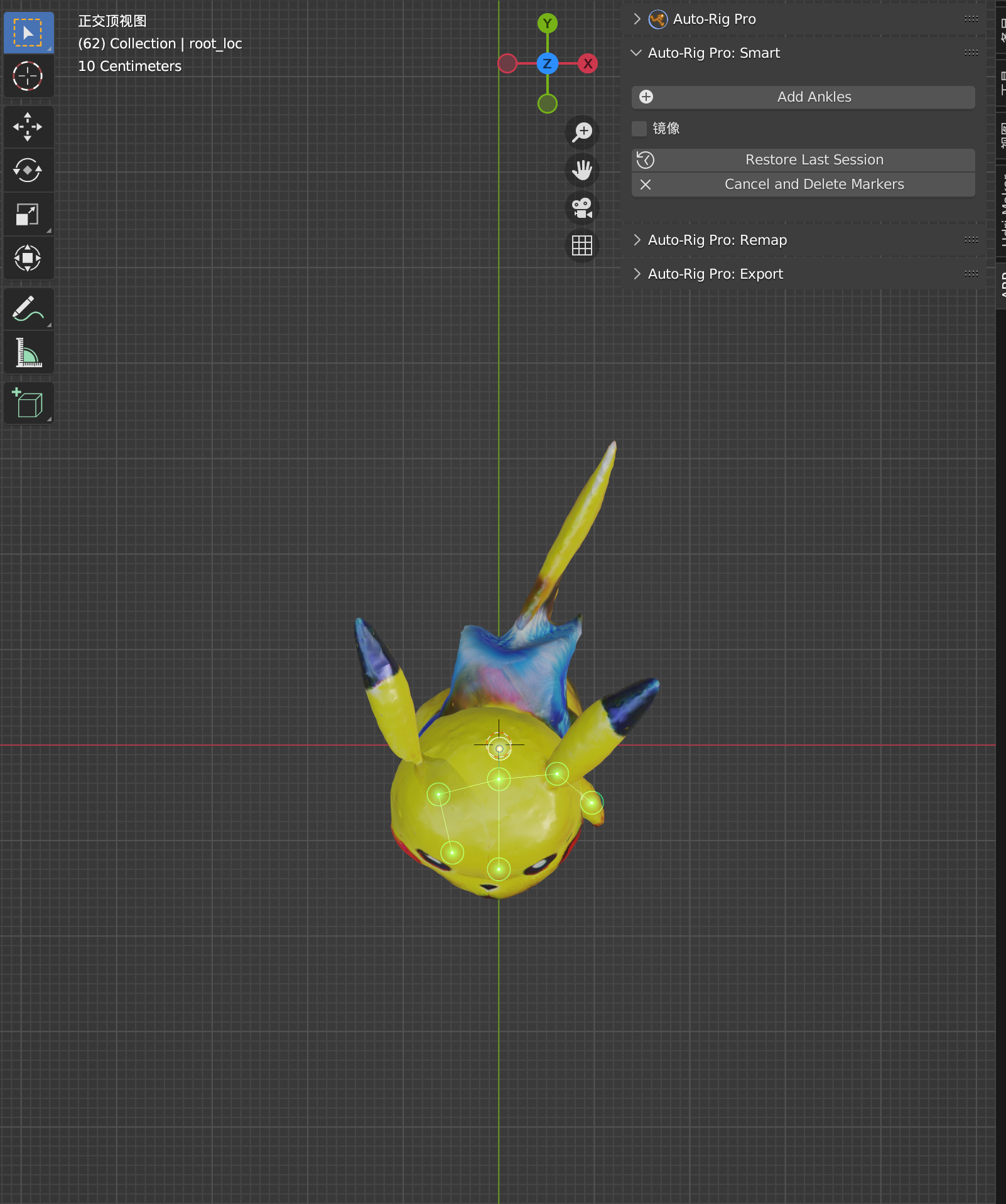 | 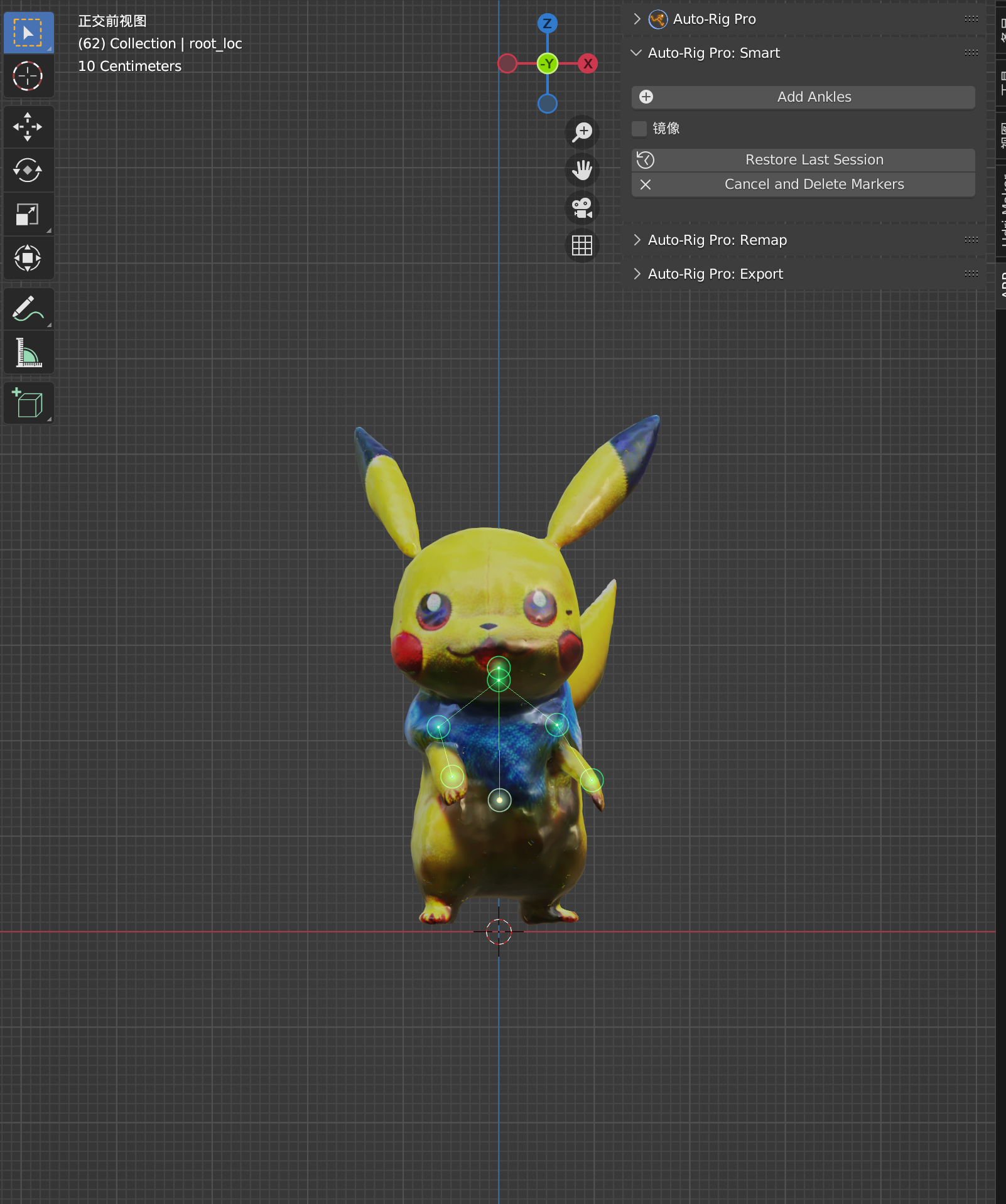 |
| Add Ankles | 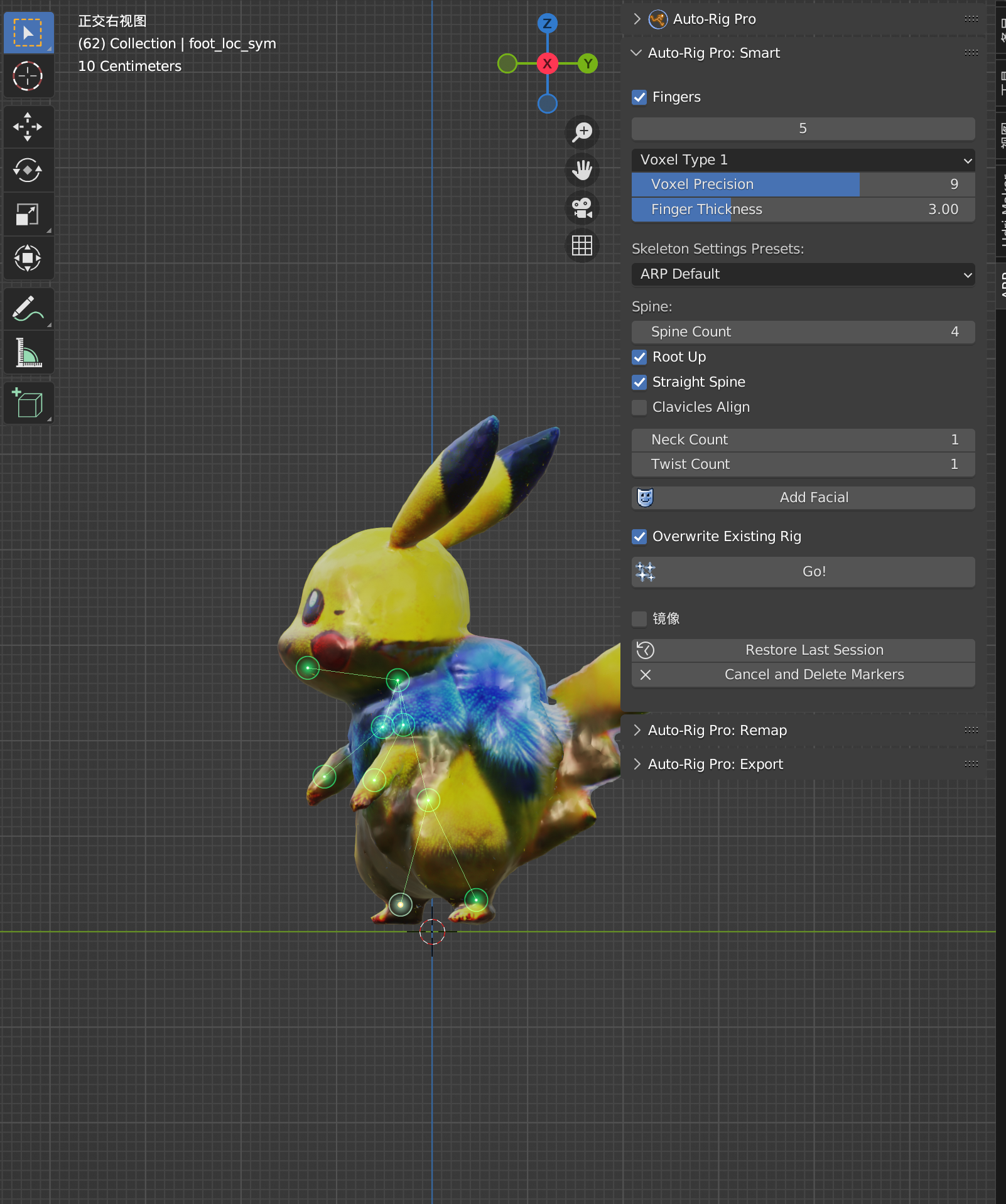 | 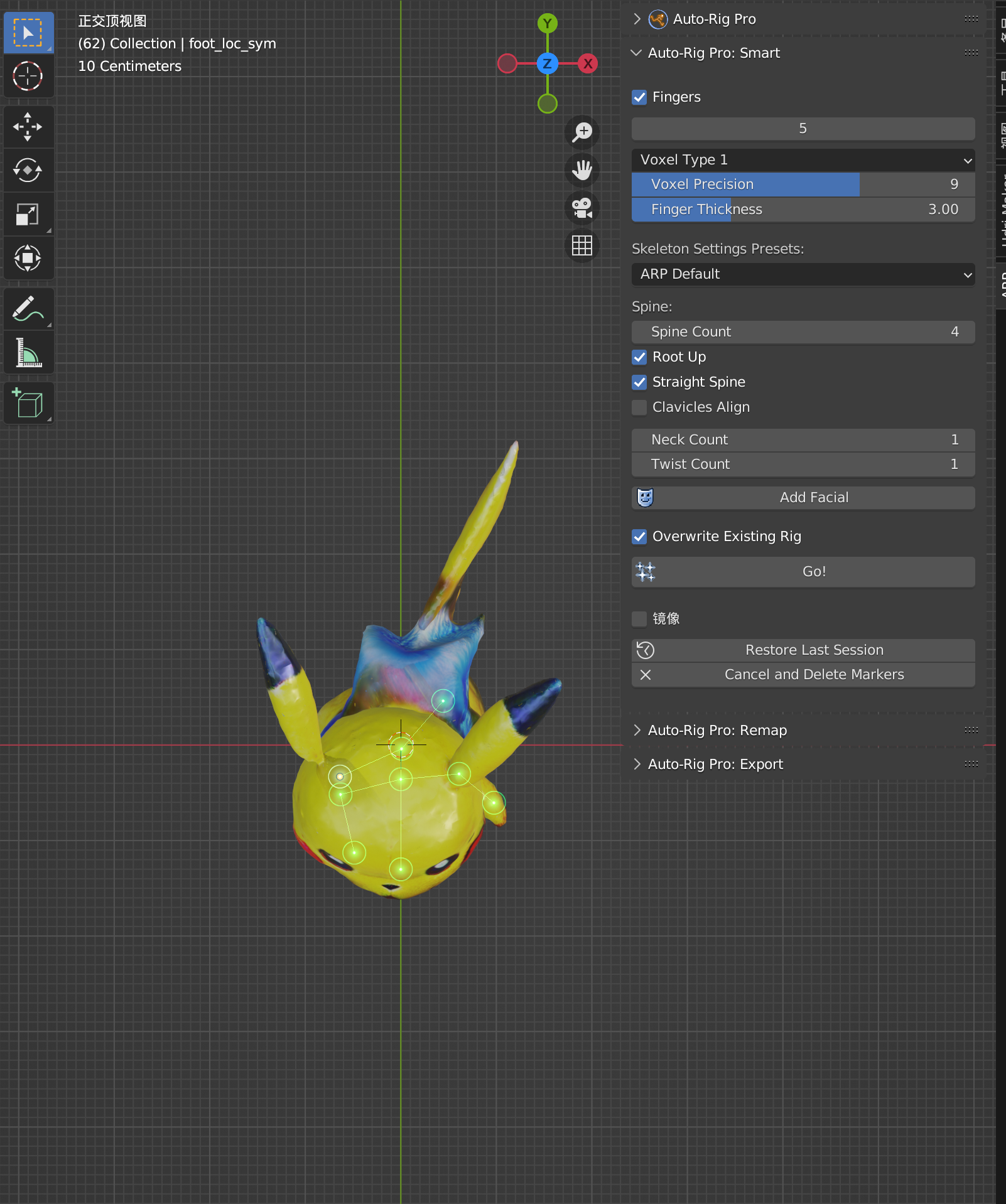 | 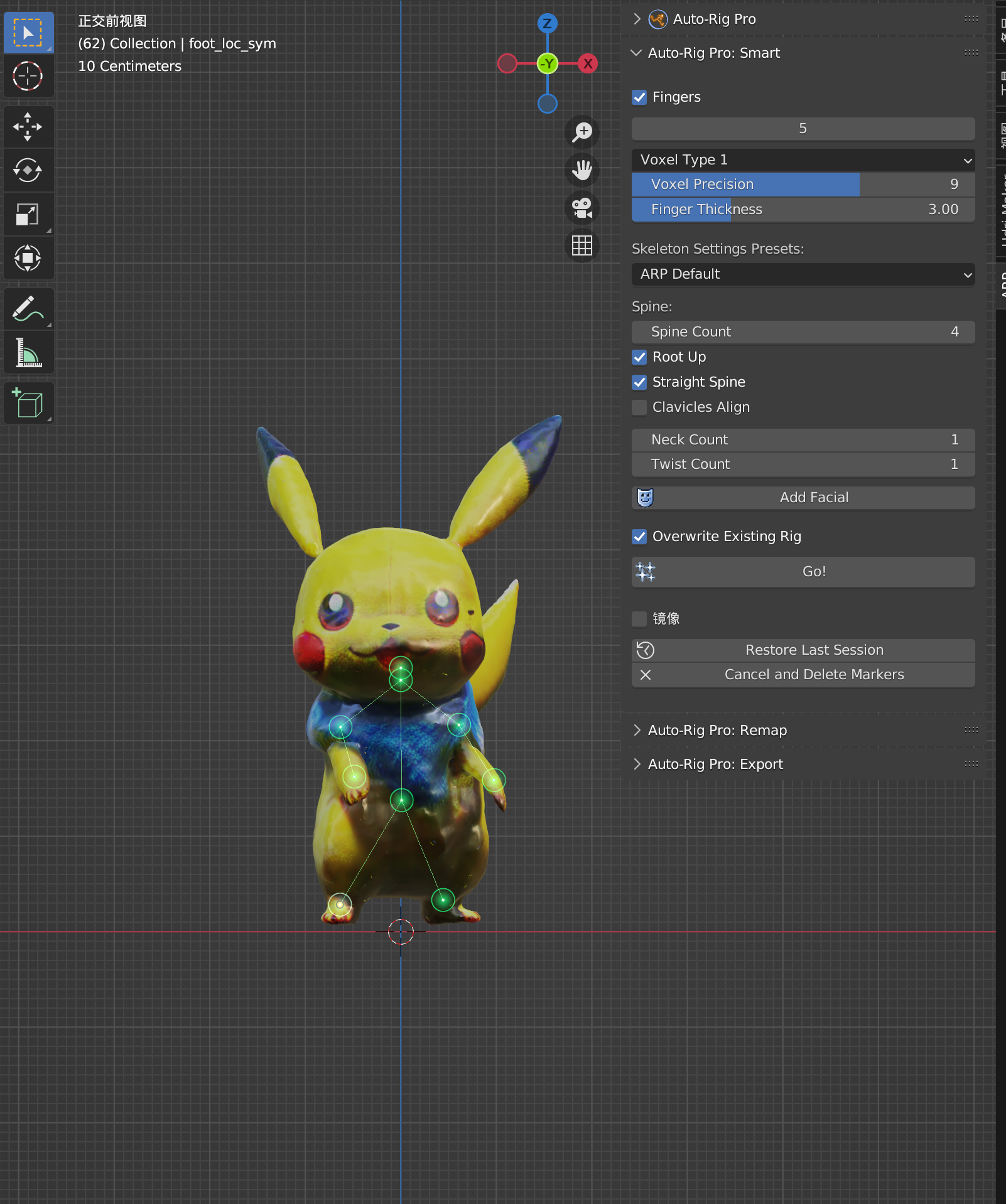 |
다음으로, "Fingers" 옵션은 이 예제에서 손가락을 배치할 필요가 없으므로 체크 해제합니다. "Go!" 버튼을 클릭하고 잠시 기다립니다. 스켈레톤이 생성된 것을 볼 수 있습니다! 그러나 이제 생성된 노드가 올바른지, 불균형한 크기의 부분이 있는지 확인하는 것이 중요합니다. 위치를 조정하려면 'G' 단축키를 사용합니다. 생성된 스켈레톤의 관절에 있는 작은 구를 선택하고 적절한 위치로 이동시킵니다.

다음으로, Auto-Rig Pro 메뉴로 이동하여 Rig 탭 아래에서 "Match to Rig"을 클릭합니다. 이미지와 같이 머리 위에 컨트롤 리그로 알려진 원이 나타납니다.
그런 다음 Skinning 탭으로 이동합니다. "Object Mode"에서 모델을 선택하고, Shift를 누른 채 컨트롤 리그를 선택한 다음, 메뉴 바에서 'Bind'를 클릭하여 컨트롤러를 모델에 바인딩합니다.
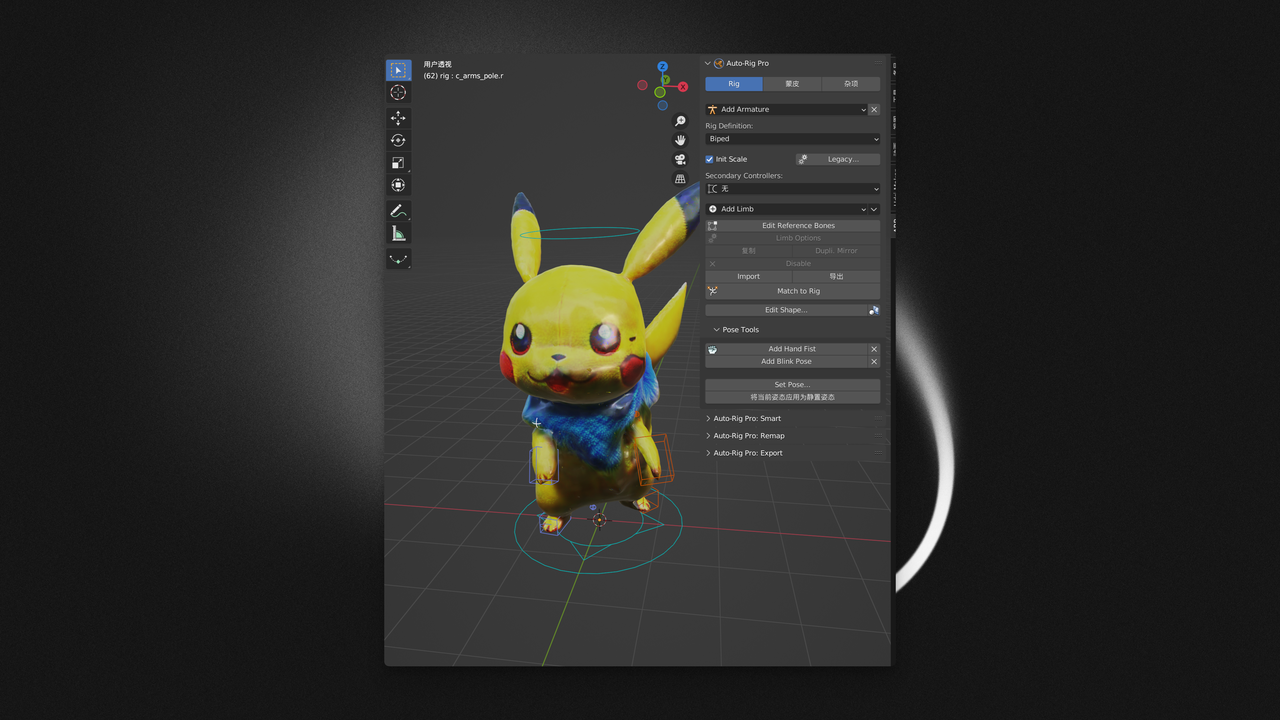
몸에 가려진 컨트롤러를 포함하여 모든 컨트롤러를 보려면 먼저 머리 위의 컨트롤 리그를 선택합니다. 그런 다음 오른쪽의 "Object Data Properties"에서 "In Front" 옵션을 체크합니다. 이렇게 하면 컨트롤 리그가 모델을 통해 보이게 되어, 모델과의 상대적인 위치에 관계없이 모든 컨트롤러를 보고 접근할 수 있습니다.

마지막으로, 컨트롤러가 올바르게 배치되었는지 빠르게 확인하는 것이 좋습니다. 예를 들어, 머리를 확인하려면 "Pose Mode"로 전환하고, 머리 위의 컨트롤 리그를 선택한 다음, 단축키 'R'을 사용하여 머리를 회전시켜 예상대로 움직이는지 확인합니다.
Tripo AI의 자동 리깅 소개
Auto-Rig Pro가 여전히 조금 복잡하게 느껴지고 다른 솔루션을 찾고 있다면, Tripo에서 최근 출시된 자동 리깅 기능을 확인해 보세요! 이제 Tripo의 Discord 서버를 통해 휴머노이드 모델을 한 번의 클릭으로 자동 리깅할 수 있습니다. 다음은 소개 영상입니다:
Tripo AI를 탐색하고 저희 미디어 플랫폼에서 함께하세요:
- 공식 웹사이트: https://www.tripo3d.ai
- Twitter: https://twitter.com/tripoai
- Medium: https://medium.com/@thegodtripo
- Discord: https://discord.gg/chrV6rjAfY
원본 글: https://medium.com/@thegodtripo/ultimate-tripo-ai-guide-vii-rigging-in-blender-82fbd289749d
Lyson(Twitter@lyson_ober) 작성, Oliver 편집
Advancing 3D generation to new heights
moving at the speed of creativity, achieving the depths of imagination.

